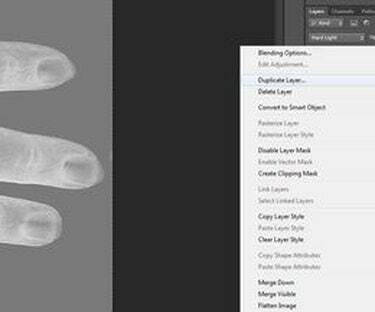
Можете креирати рендгенске ефекте у Пхотосхопу.
Рендгенске камере стварају занимљиве слике, али су недоступне осим ако нисте радиолошки техничар. Чак и тада, рендгенски зраци се узимају само по потреби због зрачења које се користи за стварање слике. Можете постићи рендгенске ефекте на било којој дигиталној слици на вашем рачунару.са неколико једноставних Пхотосхоп филтера.
Корак 1

Отворите Пхотосхоп.
Отворите Пхотосхоп на рачунару.
Видео дана
Корак 2

Отворите датотеку слике.
Кликните левим тастером миша на „Датотека“ на горњој траци са алаткама и изаберите „Отвори“ из падајућег менија.
Корак 3

Изаберите слику коју желите да користите.
Дођите до слике коју желите да користите, а затим кликните левим тастером миша на „Отвори“. Слика се отвара у Пхотосхопу.
Корак 4

Дуплирајте слој.
Дуплирајте слој слике тако што ћете га кликнути десним тастером миша у палети слојева, а затим изабрати „Дуплицате Лаиер“ из падајућег менија.
Корак 5

Окрените слику.
Окрените слику левим кликом на „Слика“ на горњој траци са алаткама, левим кликом на „Адјустментс“ у падајућем менију и одабиром „Инверт“.
Корак 6

Додајте маску слоја.
Додајте маску слоја тако што ћете левим тастером миша кликнути на „Лаиер“ на горњој траци са алаткама, кликнути левим тастером миша на „Маска слоја“ у падајућем менију и изабрати „Откриј све“.
Корак 7

Додајте слој за подешавање.
Додајте подешавање нијанси/засићености тако што ћете кликнути левим тастером миша на „Слој“ на горњој траци са алаткама, левим кликом „Нови слој за подешавање“ у падајућем менију и изаберите „Нијанса/засићеност“. Оквир за дијалог Хуе/Сатуратион отвара.
Корак 8

Поставите засићење на -100.
Подесите клизач испод Сатуратион на -100 процената.
Корак 9

Изаберите „Хард Лигхт“.
Кликните левим тастером миша на главни слој слике у палети слојева. Подесите режим мешања левим кликом на црну стрелицу, а затим изаберите „Хард Лигхт“ из падајућег менија.
Корак 10

Дуплирајте слику више пута.
Дуплирајте слој једном или двапут да бисте повећали ефекат тако што ћете десним тастером миша кликнути на слој у палети слојева и изабрати „Дуплицате Лаиер“ из падајућег менија.




